Ada banyak effect untuk video yang ada di Adobe Premiere 1.5. Salah satunya adalah memberi effect transisi pada video. Transisi adalah effect perpindahan antar sceent atau slide. Fungsi effect ini adalah untuk membuat video semakin bagus. Langsung aja yuk praktek daripada cuman bengong..
1 . Pertama-tama kita buka Adobe Premiere. Lalu import gambar dan tariklah video ke Time Line. Sebagai gambar berikut.
2 . Setelah itu geser klip kearah kanan sesuai yang anda inginkan. Sebagai gambar berikut.3
. Potong klip menggunakan razor tools . Razor tool adalah salah satu
dari bagian tool yang berfungsi untuk memotong Clip video.
. Potong klip menggunakan razor tools . Razor tool adalah salah satu
dari bagian tool yang berfungsi untuk memotong Clip video.
4 . Perbesar dengan menggunakan zoom in sesuai yang anda inginkan pada tempat yang saya lingkari . Lihat gambar di bawah.
5 . Pilih Windows pada toolbar setelah itu klik effect. Lihat gambar dibawah ini.
6 . Setelah keluar tampilan effect pilih video transition . Lihat gambar di bawah.
7
. Setelah kamu klik video transition akan keluar menu pada video
transition seperti yang ada di bawah dan pilih effect sesuai keinginan
anda.
8
. Pilih effect yang anda kehendaki lalu drag and drop atau klik kiri
tahan dan taruh persis di area perpotongan yang telah anda potong.
Lihat pada gambar di bawah.
9. Selamat mencoba dari step by step dan Semoga Bermanfaat
Jangan lupa komentar dan Kunjungi Blog Belajar menjadi juara terus ya...













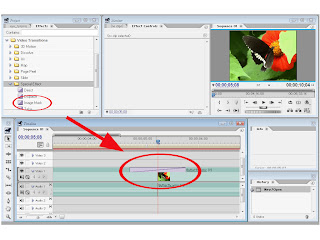




0 komentar:
Posting Komentar